Übertragen Sie iCloud auf Google Drive: Probieren Sie diese 4 Möglichkeiten aus (2022)
So verschieben Sie iCloud zu Google Drive – laden Sie die Desktop-Apps für beide herunter und installieren Sie sie. Öffnen Sie anschließend ein Google Drive-Fenster und ein iCloud-Fenster. Wählen Sie als Nächstes alles in Ihrer iCloud aus und ziehen Sie es auf Google Drive. Die Dateien werden dann mit der Google Drive-Cloud synchronisiert.
Sie verwenden iCloud und möchten Ihre Daten auf Google Drive übertragen? Oder haben Sie ein iPhone und möchten komplett auf Android umsteigen und all Ihre iCloud-Daten mitnehmen?
Du hast Glück!
Sie können ganz einfach Übertragen Sie iCloud auf Google Drive mit diesen vier Methoden. Sie sind schnell, einfach und Sie können sie alle auf Ihrem Computer ausführen.
Lassen Sie uns loslegen!
Inhalt
4 Möglichkeiten zum Übertragen von iCloud auf Google Drive
iCloud und Google Drive sind zwei der beliebtesten Cloud-Speicherdienste auf dem Markt. Das ist weil iCloud ist der Standard-Cloud-Speicher für iOS-Geräte, Während Google Drive ist die Standardeinstellung für Android.
Beide sind großartig mit reichlich kostenlosem Speicherplatz und sogar zusätzlichem Speicherplatz gegen eine monatliche Gebühr. iCloud bietet Ihnen 5 GB freier Speicherplatz. Sie können eine 50-GB-Option für 0.99 $ pro Monat oder 200 GB für 2.99 $ pro Monat oder 2 TB für 9.99 $ pro Monat erwerben.
Google Drive dagegen gibt Ihnen 15 GB kostenlosen Speicherplatz mit einem 100-GB-Plan, der 1.99 $ pro Monat kostet. Es gibt auch eine 200-GB-Option, die 2.99 $ pro Monat kostet, und eine 2-TB-Option kostet 9.99 $ pro Monat.
Während iCloud und Google Drive beide hervorragend sind, gibt es Einschränkungen für jeden Dienst auf der gegenüberliegenden Plattform. iCloud hat keine dedizierte App für Android, um auf iCloud auf Android zuzugreifen, müssen Sie also normalerweise Ihren mobilen Browser verwenden.
Da ist ein Google Drive-App für iOS, Sie werden jedoch feststellen, dass es seine Einschränkungen hat und auf iOS-Geräten nicht so nahtlos funktioniert wie auf Android-Geräten.
Deshalb ist es immer eine sichere Sache übertragen Sie Ihre iCloud auf Google Drive wenn Sie von iOS auf Android umsteigen.
Verwenden von iCloud- und Google Drive-Desktop-Apps
Sowohl iCloud als auch Google Drive haben Desktop-Apps. Für diese Methode zeige ich Ihnen, wie es geht Übertragen Sie mit beiden Desktop-Apps Dateien von iCloud auf Google Drive für PC.
Hier ist, wie es geht:
- Laden Sie die iCloud-Desktop-App aus dem Microsoft-Store. Sobald die Installation abgeschlossen ist, starten Sie die App.
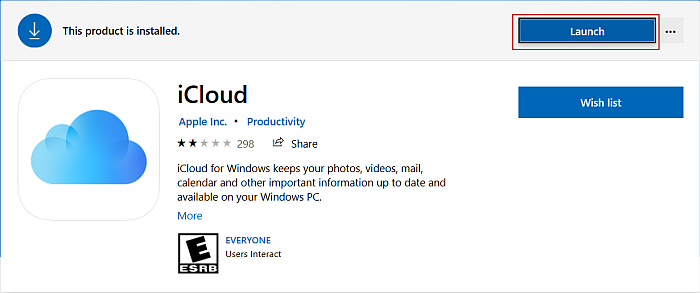
- Melden Sie sich bei Ihrem iCloud-Konto an und erlauben Sie dem iCloud-Laufwerk, sich mit Ihrem Desktop zu synchronisieren.
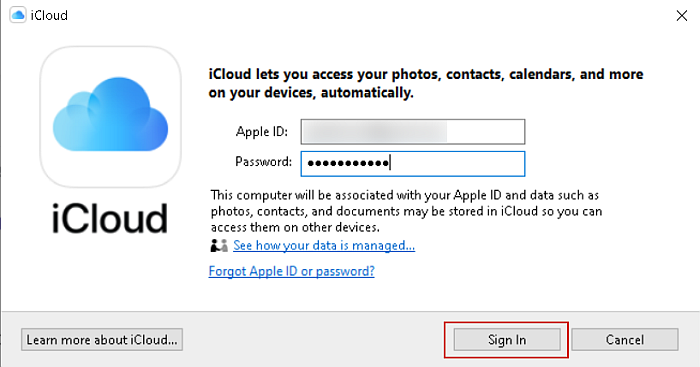
- Downloaden und installieren Sie das Google Drive-Desktop-App.
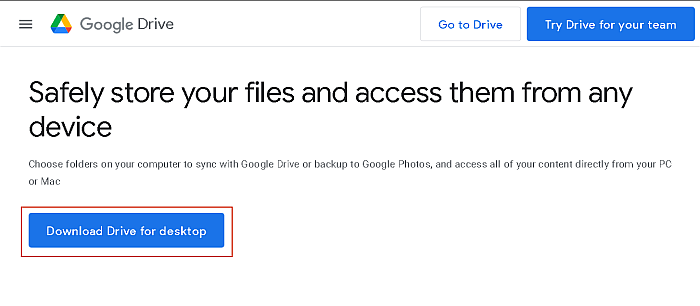
- Melden Sie sich bei der Google Drive-Desktop-App an und erlauben Sie ihm, Ihre Dateien mit Ihrem Desktop zu synchronisieren.
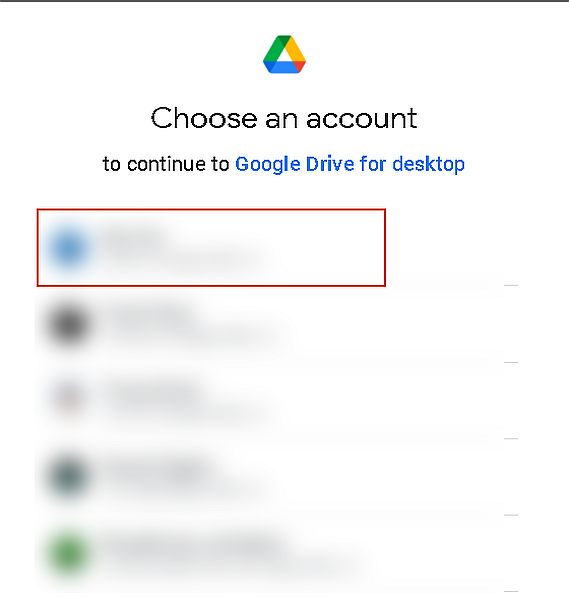
- Nachdem beide Apps eingerichtet sind, Öffnen Sie ein Datei-Explorer-Fenster für Google Drive und ein weiteres für iCloud.
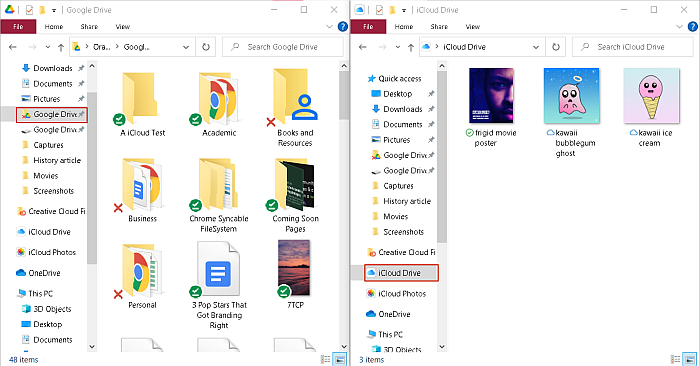
- Wählen Sie bei gedrückter Strg-Taste die gewünschten Dateien aus, Ziehen Sie sie dann aus dem iCloud-Ordner in den Google Drive-Ordner.
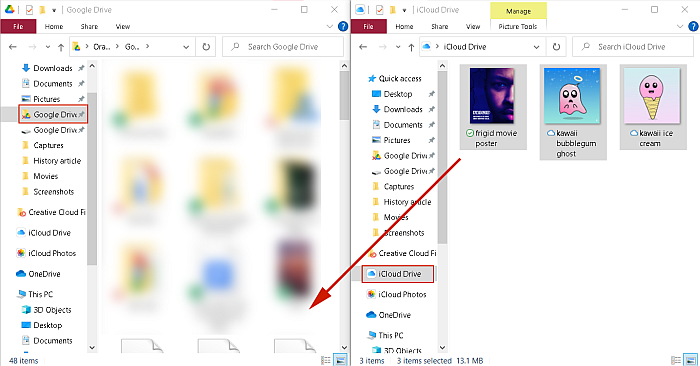
- Ihre iCloud wurde jetzt erfolgreich auf Ihr Google Drive übertragen.
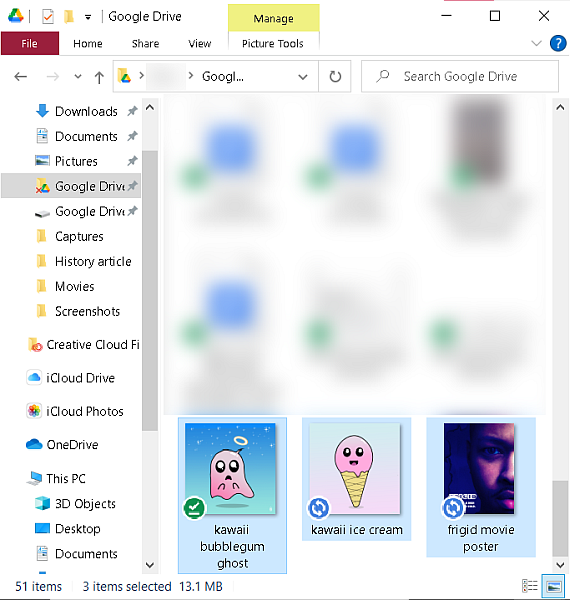
Verwendung von Google Drive Web
- Öffnen Sie den iCloud Drive-Ordner auf Ihrem Desktop.
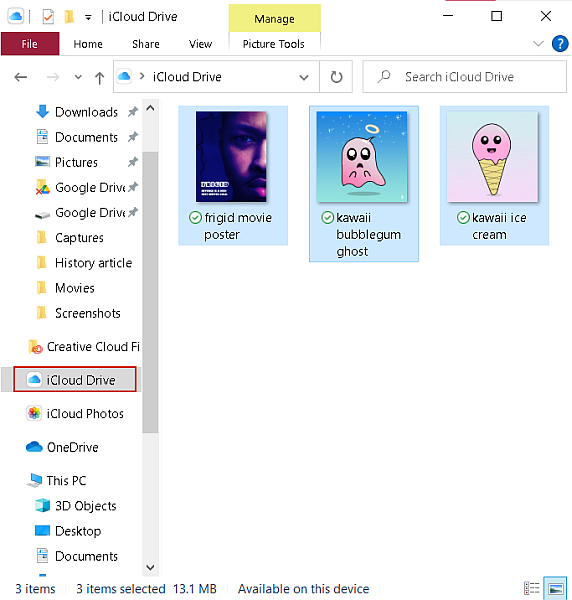
- Nachher, Öffnen Sie Google Drive in Ihrem Webbrowser und logge dich ein.
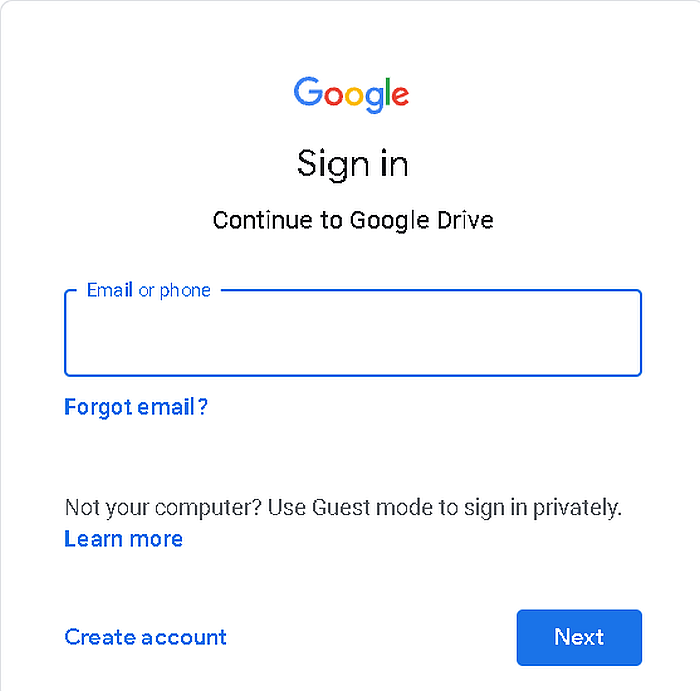
- In Google Drive Web, Klicken Sie auf die Schaltfläche Neu hinzufügen und wählen Sie Ordner, um einen neuen Ordner zu erstellen, und nennen Sie es.
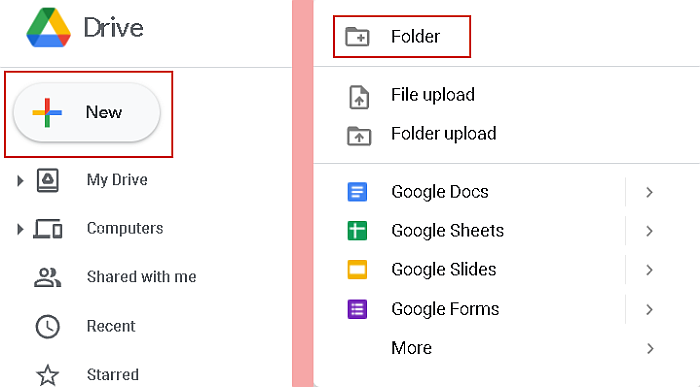
- Als nächstes öffnen Sie dann beide Fenster nebeneinander Ziehen Sie Ihre iCloud-Dateien per Drag & Drop in den neuen Google Drive-Ordnerr, um sie sofort auf Google Drive hochzuladen.
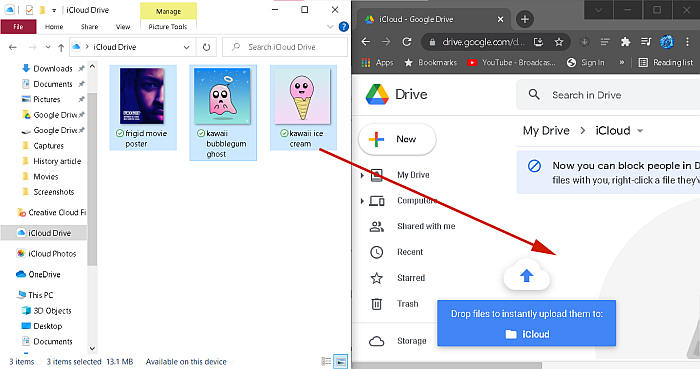
- Du wirst einen sehen Fortschrittsbalken, der die ungefähre Zeit anzeigt, die zum Hochladen benötigt wird. Sobald dies abgeschlossen ist, haben Sie iCloud erfolgreich auf Google Drive übertragen.
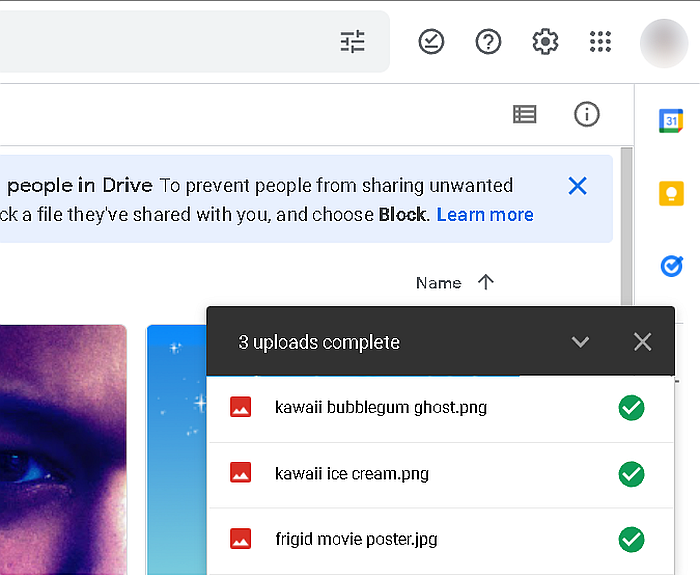
Verwenden von iCloud.com
The iCloud-Website ermöglicht Ihnen den Zugriff auf iCloud von jedem Browser aus. Hier Sie können auf Ihre Kontakte, Erinnerungen, Fotos, Videos und Dokumente zugreifen, und mehr. Sie können die iCloud-Website verwenden, um diese Dateitypen auf Google Drive zu übertragen. Sie können es jedoch nicht zum Übertragen von Backups wie WhatsApp-Backups verwenden.
Für dieses Tutorial übertrage ich iCloud.com, um Fotos auf Google Drive zu übertragen.
- Gehen Sie in Ihrem Browser zu iCloud.com und melden Sie sich bei Ihrem iCloud-Konto an.
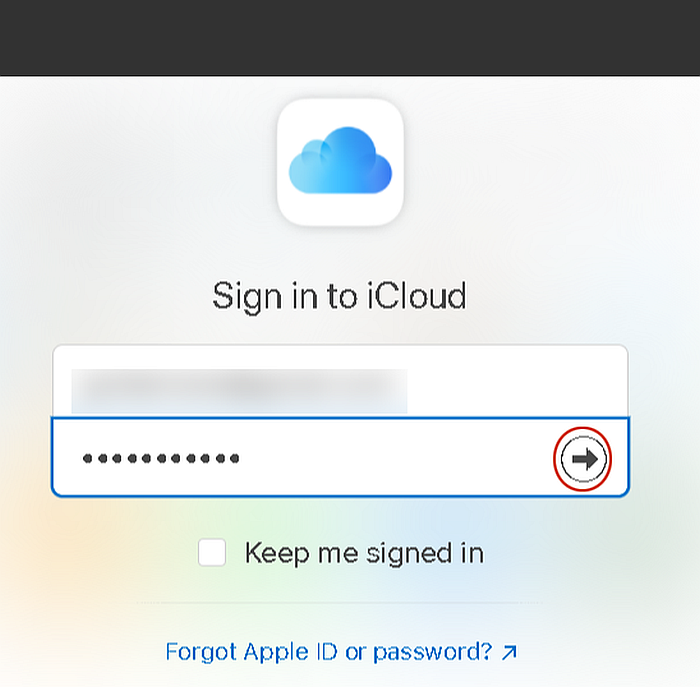
- Wählen Sie Fotos aus, um darauf zuzugreifen Fotos und Videos, die in Ihrer iCloud gespeichert sind.
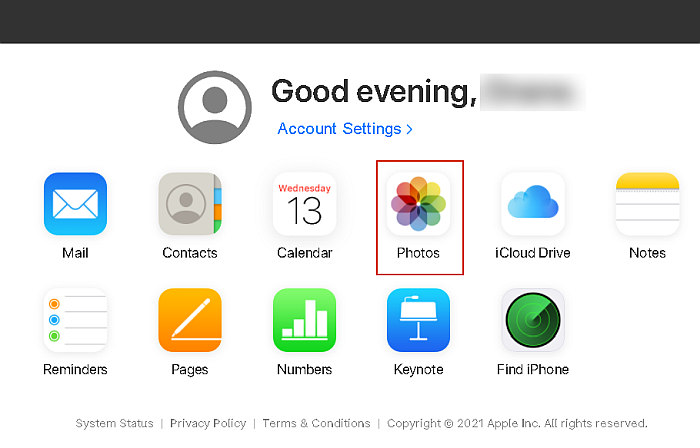
- Wählen Sie die Fotos aus, die Sie herunterladen möchten, Klicken Sie dann auf die Download-Schaltfläche in der oberen rechten Ecke des Bildschirms. Sie können die Strg-Taste gedrückt halten, während Sie auf die Fotos klicken, die Sie auswählen möchten, um mehrere Fotos auszuwählen.
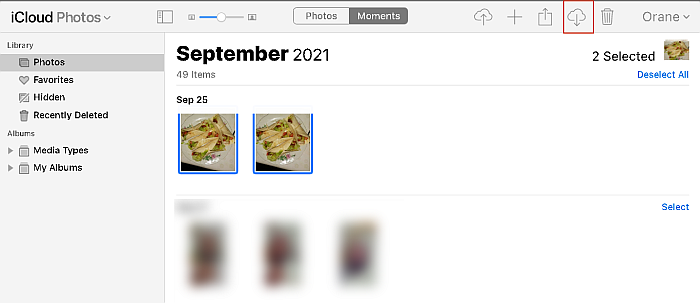
- Da Sie mehrere Fotos gleichzeitig heruntergeladen haben, iCloud komprimiert die Dateien in eine. Gehen Sie zum Download-Ordner auf Ihrem Desktop, klicken Sie mit der rechten Maustaste darauf und wählen Sie dann Hier extrahieren, um den Ordner zu entpacken.
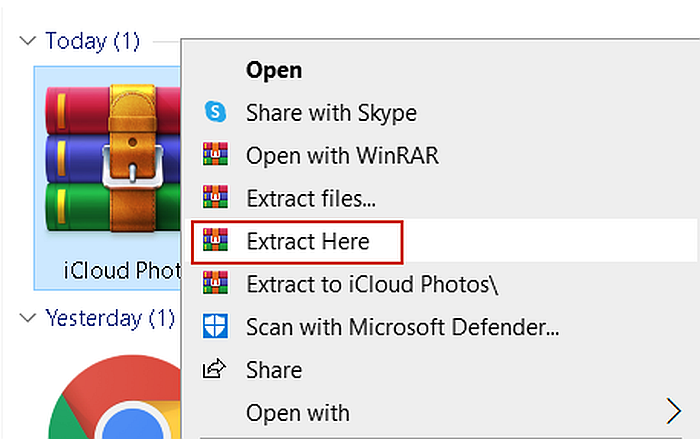
- Nächstes Verschieben Sie den Ordner „iCloud-Fotos“ aus dem Ordner „Downloads“ in den Ordner „Google Drive“. auf Ihrem Desktop. Google Drive synchronisiert dann den iCloud-Fotoordner von Ihrem Desktop mit der Cloud.
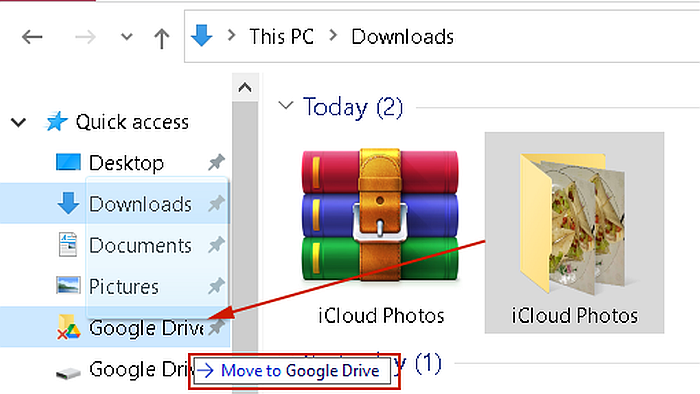
Ohne Desktop-Apps
- Befolgen Sie die Schritte 1 – 4 aus dem vorherigen Abschnitt.
- Öffnen Sie anschließend Google Drive in Ihrem Browser, Klicken Sie auf die Schaltfläche „Neu hinzufügen“ und dann auf „Ordner hochladen“..

- Wähle aus iCloud-Fotos-Ordner zum Hochladen.
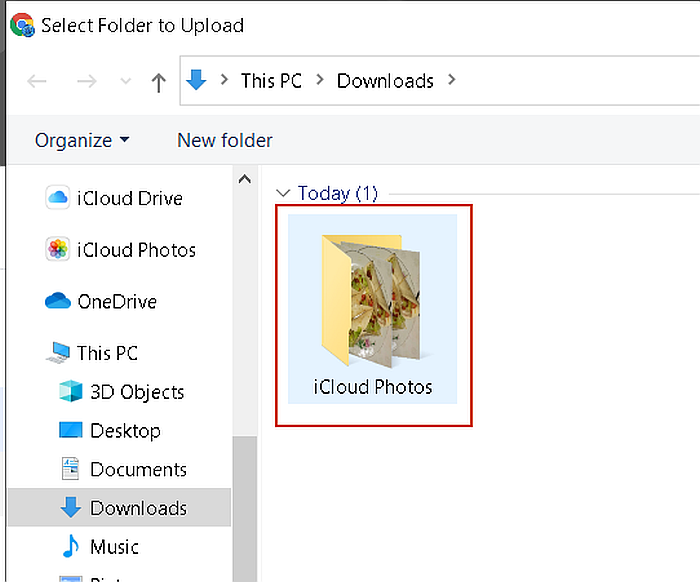
- Sie haben iCloud erfolgreich auf Google Drive übertragen Verwenden Sie nur die Webversionen von iCloud und Google Drive.

FAQs
Ist Google Drive dasselbe wie iCloud?
Google Drive ist nicht dasselbe wie iCloud. Sie sind sich ähnlich, aber sie auch Unterschiede haben. Google Drive ist der proprietäre Cloud-Speicherdienst von Google, während iCloud der von Apple ist. Obwohl beide ähnliche Funktionen in Bezug auf Sicherung und Speicherung bieten, funktionieren sie für ihre nativen Plattformen jeweils unterschiedlich.
Soll ich iCloud oder Google Drive verwenden?
Wenn Sie sich fragen, ob Sie iCloud oder Google Drive verwenden sollten, müssen Sie an Geräte denken. Wenn Sie verwenden iOS-Geräte, dann wäre es besser, iCloud zu verwenden, da es nahtlos mit iOS-Geräten funktioniert. Wenn Sie Android verwenden, ist Google Drive Ihr bevorzugter Cloud-Speicherdienst.
Kann ich iCloud-Daten auf Google Drive übertragen?
Sie können iCloud-Daten auf Google Drive übertragen. Es gibt mehrere Möglichkeiten, dies zu tun, und Sie können sie alle auf Ihrem Desktop ausführen. Sie können sich entweder für die Verwendung entscheiden iCloud-Desktop-App oder -Website oder die Google Drive-Desktop-App oder Website, um Ihre Daten zu übertragen.
Kann ich mein iPhone auf Google Drive sichern?
Sie können Ihr iPhone auf Google Drive sichern. Obwohl Google Drive nicht der wichtigste Cloud-Dienst für das iPhone ist, Sie können es verwenden, um Ihr iPhone zu sichern als zusätzliches Backup zu Ihrer iCloud. Der Prozess ist ziemlich einfach, aber die Zeit hängt von der Größe Ihres Backups ab.
iCloud auf Google Drive übertragen – Abschluss
Was denkst du über dieses Tutorial?
Das Übertragen von iCloud auf Google Drive ist schnell und einfach.
Darüber hinaus haben Sie auch mehrere Möglichkeiten, die Übertragung durchzuführen. Sie können entweder die iCloud-Desktop-App oder die Website verwenden, um iCloud auf Google Drive zu übertragen. Das bedeutet auch, dass Sie iCloud ganz einfach ohne Ihr iPhone oder iPad auf Google Drive übertragen können.
Der Wechsel zwischen iPhone und Android ist heute mehr denn je ein ziemlich schmerzloses Verfahren.
Wenn Sie WhatsApp verwenden und das nur mitnehmen möchten, hier ist So stellen Sie WhatsApp auf Android von iCloud wieder her. Wenn Sie ein WhatsApp-Backup auf Google Drive haben, können Sie das auch verschiebe es zu iCloud. Und wenn Sie Ihre WhatsApp zurück auf Ihr iPhone verschieben müssen, tun Sie dies ganz einfach, indem Sie folgen diese Schritte zum Wiederherstellen von WhatsApp von Google Drive auf dem iPhone.
Wenn Sie nur Ihre Kontakte vom iPhone auf Android mitnehmen möchten, finden Sie hier So übertragen Sie Kontakte vom iPhone auf Android.
Kommentieren Sie unten und teilen Sie dieses Tutorial mit denen, die Hilfe benötigen Erfahren Sie, wie Sie iCloud auf Google Drive übertragen.
Neueste Artikel